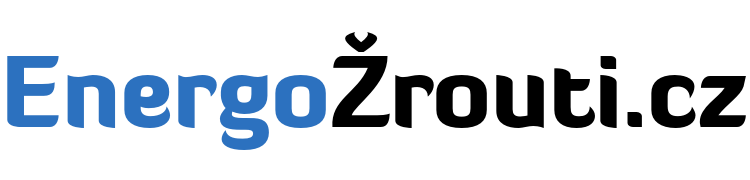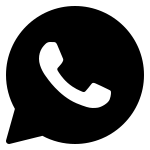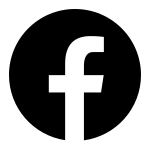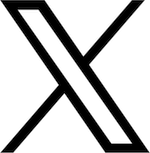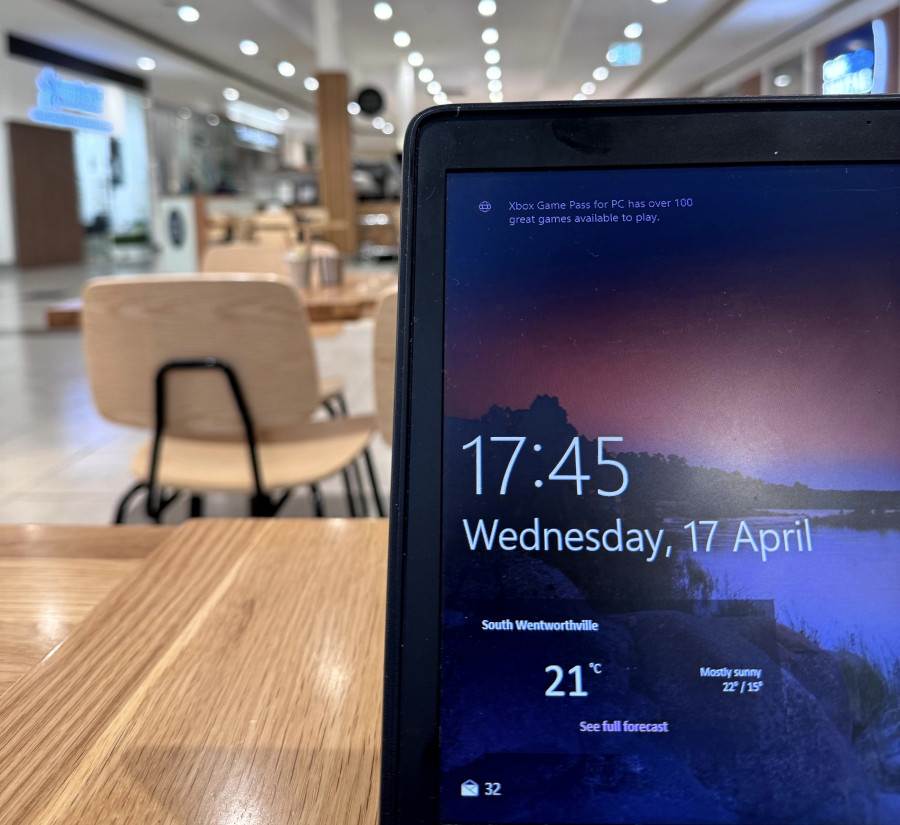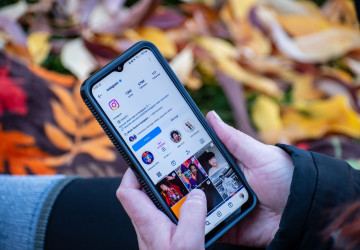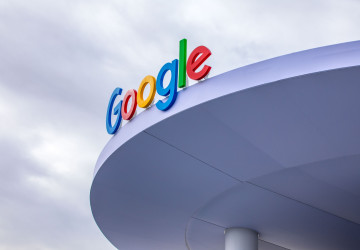Nepotřebné soubory vám zbytečně zpomalují počítač. Takto je najdete a smažete
Pomalý počítač dokáže člověku znepříjemnit každodenní práci i volný čas. Mnozí uživatelé si neuvědomují, že hlavním viníkem může být jen nahromaděná digitální „špína“, tedy nepotřebné soubory, které se v systému hromadí týdny i měsíce bez povšimnutí. Pravidelné čištění těchto dat je přitom jedním z nejúčinnějších způsobů, jak zrychlit chod systému bez nutnosti jakékoliv technické znalosti nebo dalších investic.
Nepotřebné soubory se často ukládají automaticky na pozadí při běžné práci, například při aktualizacích, instalacích, procházení webu nebo používání různých aplikací. Uživatelé je většinou nevidí, ale přesto postupně zahlcují úložiště a zpomalují běh systému.
Proč je důležité disk čistit od zbytečných dat
Mezi nejčastější nepotřebné soubory patří dočasné soubory, mezipaměť (cache), zbytky po aktualizacích systému, chybové záznamy, data po odinstalovaných programech nebo obsah koše. Všechny tyto položky sice vznikají během normálního používání systému, ale samy se většinou nikdy neodstraní.
Z dlouhodobého hlediska tyto soubory zabírají desítky gigabajtů místa a zbytečně zatěžují operační systém. To má za následek zpomalené načítání aplikací, delší start systému nebo problémy při instalaci nových programů kvůli nedostatku místa. U disků SSD navíc může zaplněný disk snižovat životnost paměťových „buněk“ a tím zkracovat celkovou životnost zařízení.
Pravidelné čištění uvolní místo v paměti, a zároveň pomáhá systému běžet plynuleji a rychleji reagovat.
Jak tyto soubory bezpečně najít a odstranit
Nejjednodušší možností, jak ve Windows začít s úklidem, je použití nástroje Vyčištění disku, který je součástí systému. Stačí do vyhledávání napsat „Vyčištění disku“, spustit nástroj a vybrat disk, který chcete analyzovat. Po chvíli systém zobrazí přehled souborů vhodných k odstranění, jako jsou dočasné soubory, koš nebo staré aktualizace. Pro důkladnější úklid lze kliknout na možnost „Vyčistit systémové soubory“.
Uživatelé Windows 10 a 11 mohou také využít funkci Inteligentní úložiště (Storage Sense). Najdete ji v nabídce Nastavení → Systém → Úložiště. Tato funkce umožňuje automaticky mazat dočasné soubory, vyprázdnit koš po určité době nebo mazat obsah složky Stažené soubory. Nastavení lze upravit podle individuálních potřeb, včetně intervalu čištění.
Další možností je odstranění nepoužívaných aplikací a her. To lze provést přes Ovládací panely → Programy a funkce nebo v novějších verzích systému přes Nastavení → Aplikace. Pokud chcete programy odinstalovat opravdu důkladně (včetně skrytých zbytkových souborů a položek v registru), doporučuje se použít nástroje třetích stran, například Revo Uninstaller.
Pro pokročilejší úklid se osvědčily aplikace jako CCleaner, které dokážou odstranit systémové zbytky, i mezipaměť prohlížečů, cookies nebo neplatné položky v registru. Další nástroje, jako SpaceSniffer, zase pomohou vizuálně odhalit, které složky nebo soubory zabírají nejvíce místa.
Všechny výše uvedené postupy jsou bezpečné, pokud se držíte výchozích doporučení a neodstraňujete neznámé systémové položky bez ověření jejich funkce.
 Automatické čištění pomocí nástroje Storage Sense šetří čas a zajišťuje, že se nepořádek v systému nehromadí.
, ...
Automatické čištění pomocí nástroje Storage Sense šetří čas a zajišťuje, že se nepořádek v systému nehromadí.
, ...
Jak často je potřeba čistit počítač
Frekvence úklidu závisí na intenzitě používání zařízení. Pro většinu běžných uživatelů postačí jednou za měsíc spustit nástroj Vyčištění disku nebo aktivovat Storage Sense. V případě, že často instalujete a odinstalováváte nové programy, pracujete s velkými soubory nebo často zapomínáte vysypat koš, doporučuje se čistit počítač častěji.
U disků typu SSD je doporučeno udržovat alespoň 10–20 % volného místa, aby mohl systém správně optimalizovat výkon. Pravidelné odstraňování nepotřebných dat pomáhá tuto rezervu udržet bez nutnosti zásahů do systémových souborů.
Kromě samotného čištění je vhodné také omezit počet programů spouštěných při startu systému. Tyto položky lze snadno spravovat přes Správce úloh → Po spuštění. Pravidelná kontrola aktualizací systému zajistí, že Windows fungují s nejnovějšími bezpečnostními i výkonnostními opravami.
U klasických pevných disků (HDD) má stále smysl i defragmentace (proces, který sloučí roztroušená data, aby se k nim počítač dostal rychleji), kterou najdete ve Windows pod názvem „Optimalizovat jednotky“. U SSD disků se defragmentace nedoporučuje – systém místo toho provádí tzv. trim operace, které nevyžadují zásah uživatele.